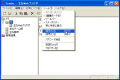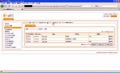自己解凍するファイルを作成
次に、クリックだけで解凍できるファイルを作成してみよう。フォルダやファイルを右クリックして、コンテキストメニューから[自己解凍書庫の作成]をクリックしよう(図21)。
ダイアログが表示されるので、タイトルを入力し、アイコンを選択して[OK]ボタンをクリックする(図22)。すると、図23のような実行ファイルが作成される。
図22 タイトルを入力し、アイコンを選択して[OK]ボタンをクリックする |
解凍する際には、これをダブルクリックして表示されるダイアログで、[Extract]ボタンをクリックすれば良い(図24)。
図24 自己解凍ファイルをダブルクリックして表示されるダイアログで[Extract]ボタンをクリックする |
解凍が正しく行われると、図25のようなダイアログが表示されるので[OK]ボタンをクリックする。「ALZip」では、自己解凍後に実行するコマンドを設定することも可能である。
図25 正常に解凍が行われるとこのようなダイアログが表示される |
最後に、この「ALZip」をアンインストールする場合は、スタートメニューから[すべてのプログラム]を選択し、[イストソフト]の[アルジップ] より[プログラムの削除]をクリックしよう(図26)。